Cách gỡ cài đặt và xóa Google Drive khỏi PC hoặc Mac – QuanTriMang.com
Deprecated: trim(): Passing null to parameter #1 ($string) of type string is deprecated in /home/caocap/public_html/wp-content/plugins/fixed-toc/frontend/html/class-dom.php on line 98
Có lẽ bạn không muốn sử dụng Google Drive nữa hoặc cần cài đặt lại để khắc phục sự cố.
Đừng lo lắng! Bài viết hôm nay sẽ chỉ cho bạn cách xóa Google Drive khỏi PC Windows hoặc Mac.
Cách ngắt kết nối Google Drive khỏi máy tính
Trước khi xóa Google Drive khỏi máy tính, bạn nên ngắt kết nối hệ thống khỏi tài khoản của mình. Đây cũng là một bước hữu ích nếu bạn không muốn xóa hoàn toàn Google Drive.
Để ngắt kết nối Google Drive, bạn sẽ cần phải nhấp vào biểu tượng Backup and Sync from Google. Nó trông giống như một đám mây với một mũi tên hướng lên.
Trên Windows, bạn sẽ tìm thấy cái này trong khay hệ thống ở góc dưới bên phải màn hình (bạn có thể cần phải bấm vào mũi tên để hiển thị tất cả các biểu tượng). Trên máy Mac, bạn sẽ thấy biểu tượng tương tự trong thanh menu ở đầu màn hình. Khi bảng điều khiển Google Drive mở ra, nhấn nút menu ba chấm và chọn Preferences.

Trong Preferences, hãy chuyển sang tab Google Drive ở bên trái. Bỏ chọn Sync My Drive to this computer để dừng đồng bộ mọi thứ. Bạn cũng có thể tích vào Sync only these folders để chọn đồng bộ một số thư mục nhất định.
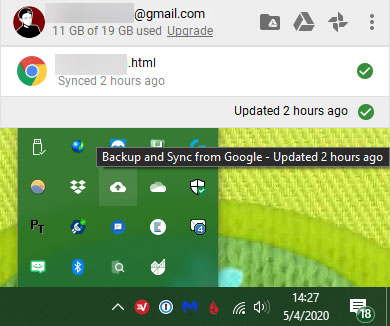
Để ngắt kết nối hoàn toàn tài khoản Google Drive khỏi máy tính hiện tại, hãy chuyển đến tab Settings.
Nhấp vào Disconnect Account để đăng xuất khỏi Google Drive trên máy này.
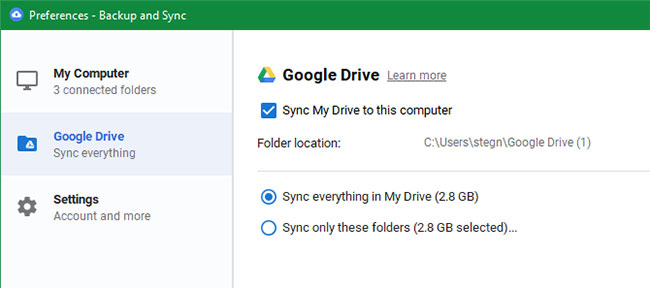
Sau đó, ứng dụng Google Drive sẽ không làm bất cứ điều gì cho đến khi bạn đăng nhập lại. Bạn vẫn có quyền truy cập vào các file trong thư mục Drive, nhưng chúng không được đồng bộ với đám mây nữa.
Cách gỡ cài đặt Google Drive
Bạn quyết định không cần Google Drive nữa hay muốn cài đặt lại phần mềm? Dưới đây, cách xóa Google Drive trên máy tính.
Lưu ý rằng việc xóa ứng dụng Google Drive sẽ ngăn các file đồng bộ, nhưng nó không xóa những file hiện có. Bạn có thể xóa hoặc di chuyển chúng khi cần sau khi gỡ cài đặt, điều này sẽ không ảnh hưởng đến các bản sao trong đám mây.
Gỡ cài đặt Google Drive trên Windows 10
Để xóa Google Drive khỏi Windows, bạn chỉ cần gỡ cài đặt nó như bất kỳ chương trình nào khác. Mở Settings (sử dụng phím tắt Win+I) và duyệt đến Apps > Apps & features.
Sử dụng hộp tìm kiếm hoặc cuộn xuống để tìm Backup and Sync from Google, đây là tên mới cho ứng dụng Google Drive.
Nhấp vào Uninstall và thực hiện các bước để xóa nó khỏi máy tính. Sau khi hoàn thành, bạn sẽ cần cài đặt lại ứng dụng nếu bạn muốn bắt đầu đồng bộ các file với máy tính này một lần nữa.
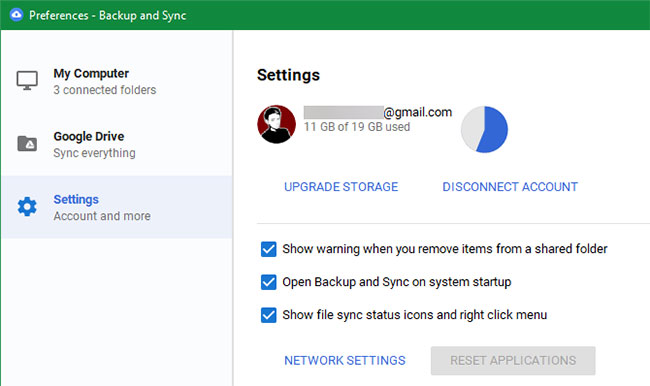
Gỡ cài đặt Google Drive trên macOS
Quá trình xóa Google Drive khỏi máy Mac cũng giống như gỡ cài đặt bất kỳ ứng dụng macOS nào khác. Mở Finder và điều hướng đến thư mục Applications. Nếu bạn không thấy nó trên thanh bên trái, thì nó cũng có sẵn trong menu Go hoặc bằng cách sử dụng phím tắt Shift+Cmd+A.
Bên trong Applications, tìm ứng dụng Backup and Sync from Google và kéo nó vào Trash trên Dock. Thao tác này sẽ xóa ứng dụng khỏi hệ thống của bạn.
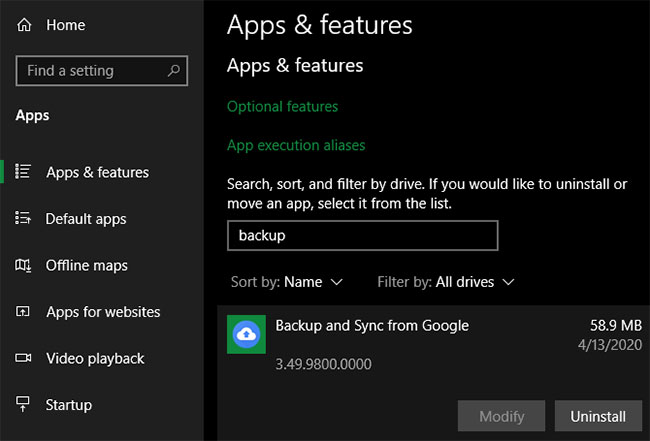
- Share CrocoBlock key trọn đời Download Crocoblock Free
- Cung cấp tài khoản nghe nhạc đỉnh cao Tidal Hifi – chất lượng âm thanh Master cho anh em mê nhạc.
- Cách kích hoạt chức năng nhắn tin miễn phí iMessage trên iPhone
- Cách tạo số điện thoại ảo +84 Việt Nam để nhận tin nhắn kích hoạt
- Cách xóa số điện thoại Garena khi bị mất số, hoặc bán sim
- 5 Địa chỉ mua USDT ở đâu uy tín? Cách mua USDT giá rẻ BẠN NÊN BIẾT – ALONGWALKER
- Cách copy dữ liệu từ usb vào máy tính và ngược lại
Bài viết cùng chủ đề:
-
5 cách tra cứu, tìm tên và địa chỉ qua số điện thoại nhanh chóng
-
Công Cụ SEO Buzzsumo Là Gì? Cách Mua Tài Khoản Buzzsumo Giá Rẻ • AEDIGI
-
Cách giới hạn băng thông wifi trên router Tplink Totolink Tenda
-
Sự Thật Kinh Sợ Về Chiếc Vòng Ximen
-
Nên sử dụng bản Windows 10 nào? Home/Pro/Enter hay Edu
-
"Kích hoạt nhanh tay – Mê say nhận quà" cùng ứng dụng Agribank E-Mobile Banking
-
Cách gõ tiếng Việt trong ProShow Producer – Download.vn
-
Câu điều kiện trong câu tường thuật
-
Phân biệt các loại vạch kẻ đường và ý nghĩa của chúng để tránh bị phạt oan | anycar.vn
-
Gỡ bỏ các ứng dụng tự khởi động cùng Windows 7
-
Cách xem, xóa lịch sử duyệt web trên Google Chrome đơn giản
-
PCI Driver là gì? Update driver PCI Simple Communications Controller n
-
Sửa lỗi cách chữ trong Word cho mọi phiên bản 100% thành công…
-
Cách reset modem wifi TP link, thiết lập lại modem TP Link
-
Thao tác với vùng chọn trong Photoshop căn bản
-
Hình nền Hot Girl cho điện thoại đẹp nhất



